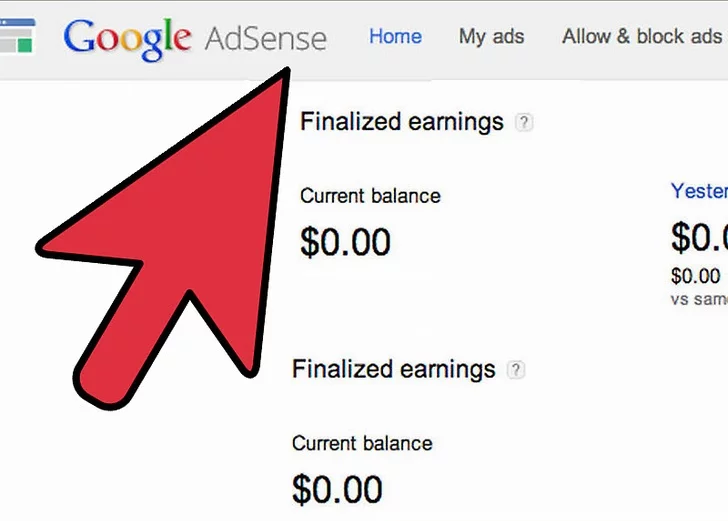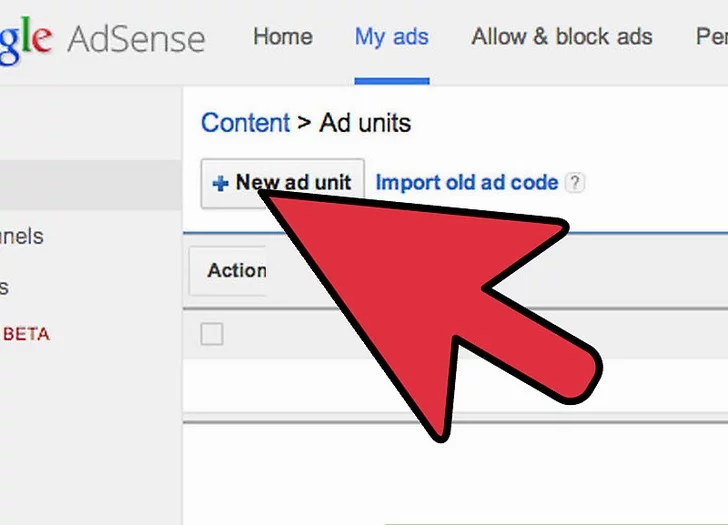نحوه اضافه کردن آگهی های AdSense به سایت وردپرس
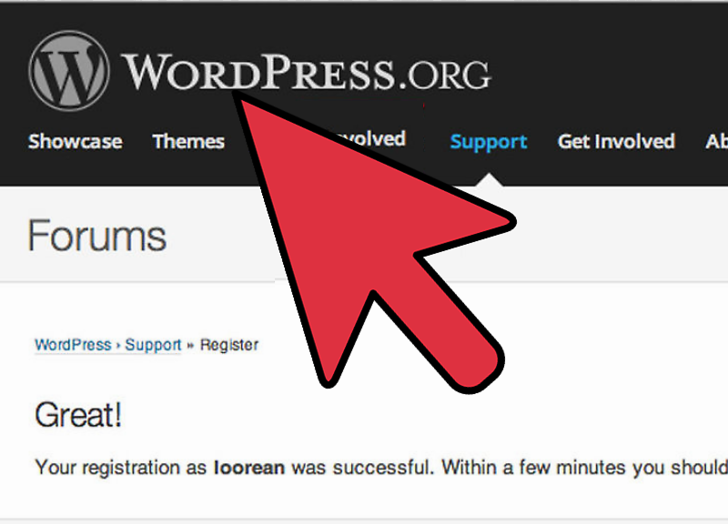
AdSense چیست ؟
AdSense یک شبکه تبلیغاتی است که به وب سایت ها و وبلاگداران فرصتی می دهد تا با پرداختن به متن یا ویدیو در وب سایت های خود، درآمد کسب کنند.افزودن AdSense به وبلاگ شما کار ساده ای است. چند راه برای اضافه کردن آگهی های AdSense وجود دارد: فقط یک کد تبلیغاتی ایجاد کنید و آن را در ویرایشگر صفحه یا پست خود قرار دهید.
روش اول
اضافه کردن آگهی های AdSense به وردپرس پست یا صفحه شما
1) به داشبورد وردپرس خود وارد شوید. این روش فرض می کند که شما یک سایت WordPress دارید که می توانید آن را ویرایش کنید، و همچنین دارای یک حساب AdSense هستید.
2) وارد حساب کاربری AdSense شوید شما باید این کار را در یک برگه جداگانه در مرورگر خود انجام دهید. در AdSense، روی «My Ads» در سمت چپ بالای صفحه کلیک کنید.
3) آگهی خود را در AdSense بسازید. برای انجام این کار، روی “New ad unit” کلیک کنید و آگهی خود را در کادر محاوره ای که ظاهر می شود طراحی کنید.
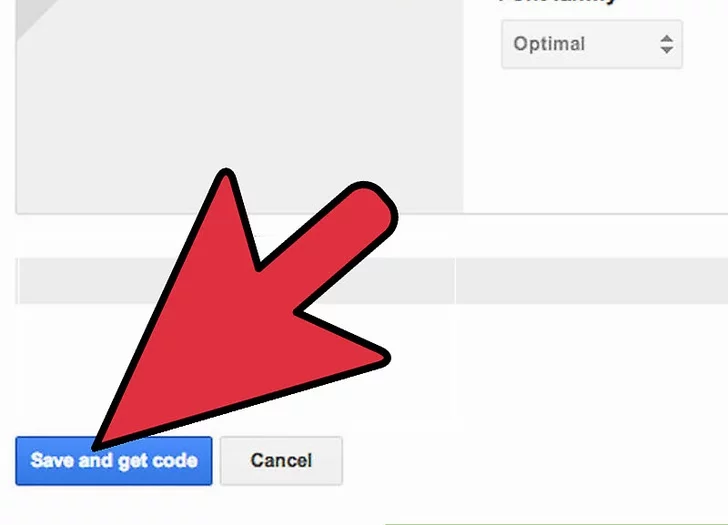
اضافه کردن آگهی های AdSense
4) روی “Save and get code” کلیک کنید. “ همانطور که شما در حال ویرایش آگهی خود هستید، آن را انجام دهید. کد آگهی را در کادر محاوره ای که ظاهر می شود کپی کنید.
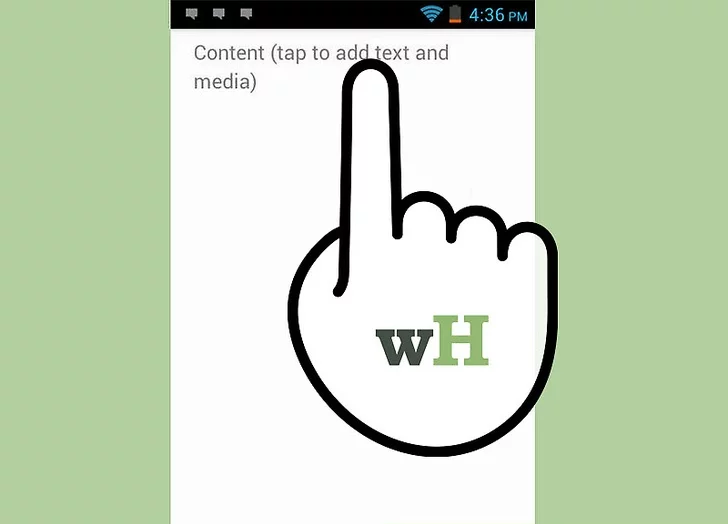
اضافه کردن آگهی های AdSense
5) کد را اضافه کنید برای اضافه کردن آن، در داشبورد وردپرس، به پست یا ویرایشگر صفحه برای پست یا صفحه ای که میخواهید تبلیغ AdSense را به آن اضافه کنید، را دنبال کنید. در ویرایشگر “Text“، کد را در میان HTML برای پست قرار دهید، جایی که می خواهید آگهی خود را نمایش داده شود.
- اطمینان حاصل کنید که به ویرایشگر «Text» نگاه می کنید و نه ویرایشگر «Visual». این در گوشه بالا سمت چپ کادر ویرایشگر می گوید
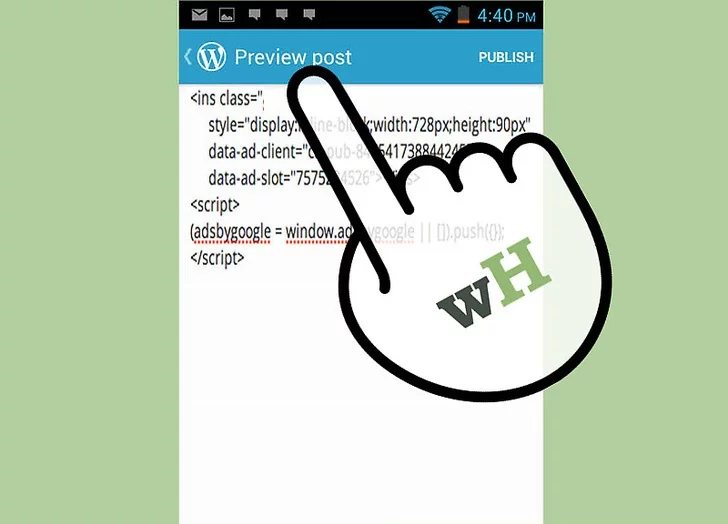
اضافه کردن آگهی های AdSense
6) تبلیغات خود را مرور کنید پس از کدگذاری، در بالا سمت راست، روی «Save Draft» کلیک کنید و سپس «Preview» را کلیک کنید تا مطمئن شوید آگهی شما همانطور که شما آن را میخواهید نمایش داده شود
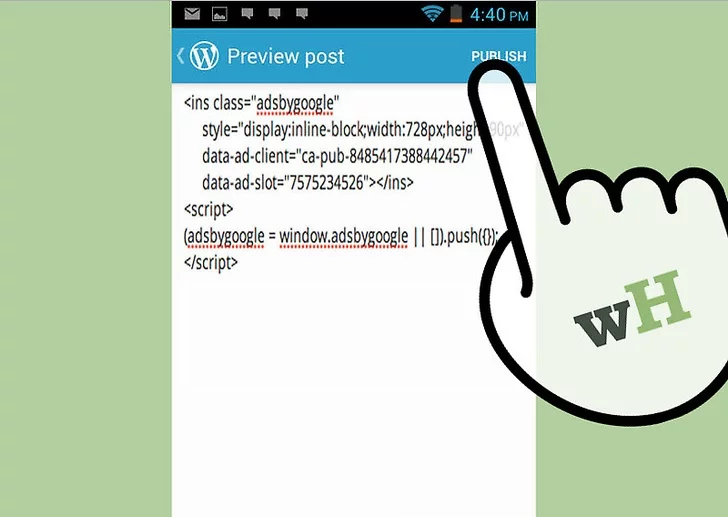
اضافه کردن آگهی های AdSense
7) پست خود را منتشر یا به روزرسانی کنید. هنگامی که شما به نمایش آن راضی هستید، می توانید پست یا صفحه خود را با کلیک کردن «انتشار» یا «بروزرسانی» منتشر یا به روزرسانی کنید، هرچند که دکمه بستگی به این دارد که آیا این یک پست جدید است یا نه.
روش دوم
افزودن آگهی های AdSense به یک سایت وردپرس با استفاده از ابزارک
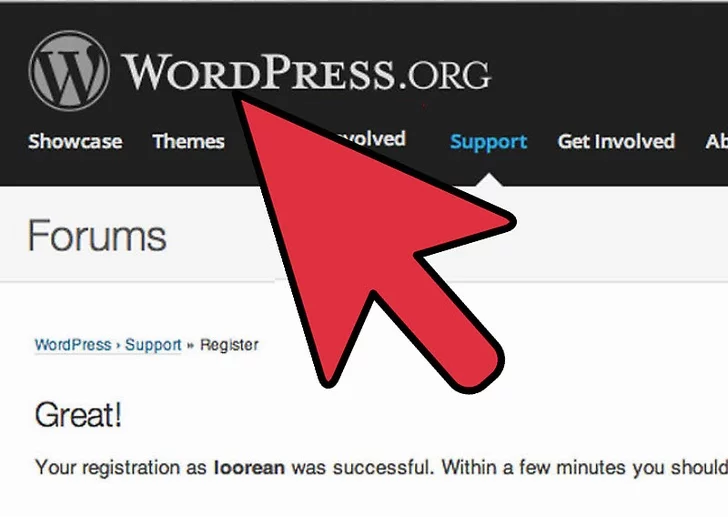
اضافه کردن آگهی های AdSense
1) به داشبورد وردپرس خود وارد شوید. این روش افزودن AdSense به سایت وردپرس با استفاده از ویجت است که برنامه های درون خود برای وب سایت خود را که در آن شما می توانید کد و منوها و موارد دیگر را نمایش دهید، است. آنها همچنین به شما اجازه ارسال HTML را می دهند، بنابراین شما می توانید یک تبلیغ AdSense را در یک ویجت وردپرس قرار دهید.

اضافه کردن آگهی های AdSense
2) وارد حساب کاربری AdSense شوید شما باید این کار را در یک برگه جداگانه در مرورگر خود انجام دهید. در AdSense، روی «My Ads » در سمت چپ بالای صفحه کلیک کنید.
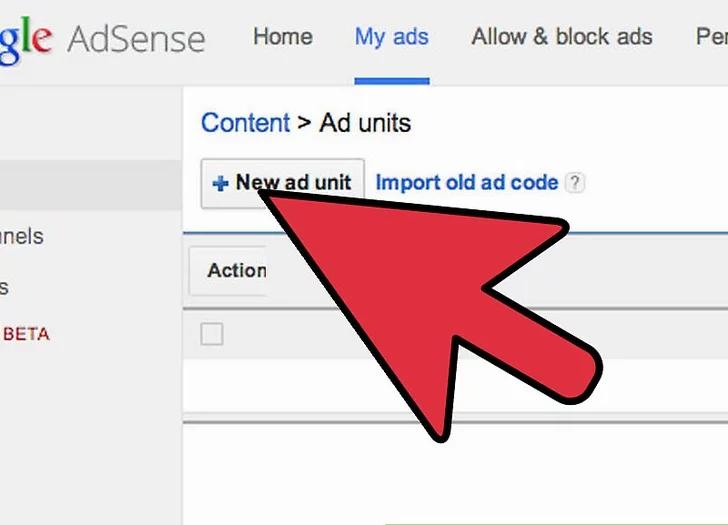
اضافه کردن آگهی های AdSense
3) آگهی خود را در AdSense بسازید. برای انجام این کار، روی “New ad unit” کلیک کنید و آگهی خود را در کادر محاوره ای که ظاهر می شود طراحی کنید.
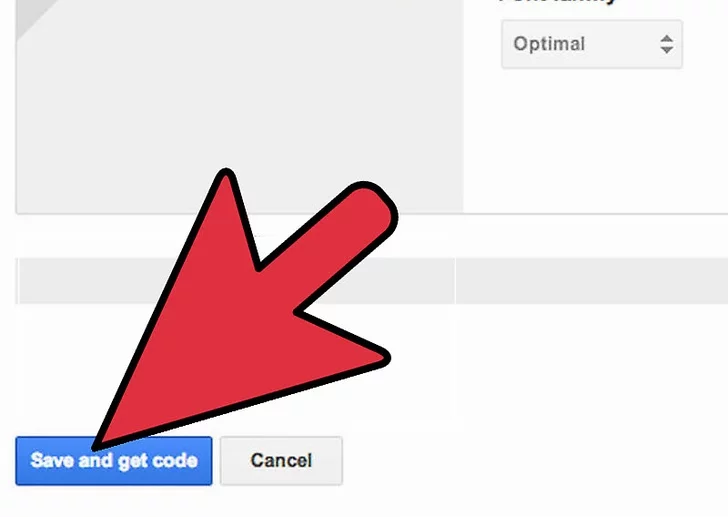
اضافه کردن آگهی های AdSense
4)روی “Save and get code” کلیک کنید. همانطور که شما در حال ویرایش آگهی خود هستید، آن را انجام دهید. کد آگهی را در کادر محاوره ای که ظاهر می شود کپی کنید.
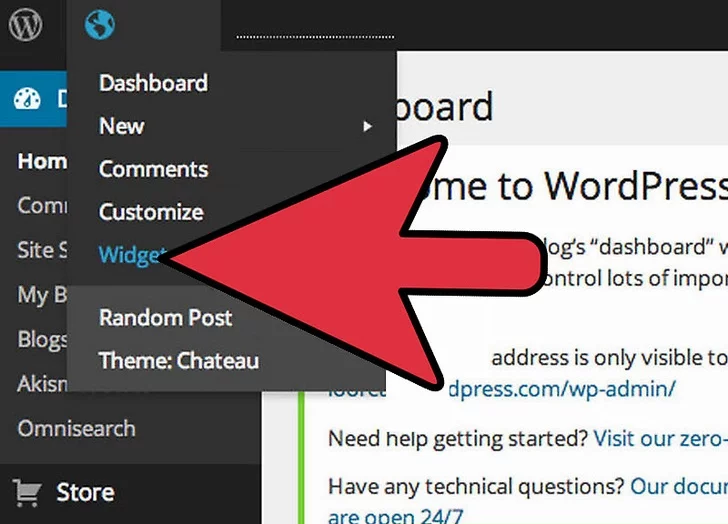
اضافه کردن آگهی های AdSense
5) به Widgets در ناحیه مدیریت وردپرس خود بروید . این در منوی سمت چپ داشبورد واقع شده است. روی “Appearance” و در لیست کشویی روی “Widgets” کلیک کنید.
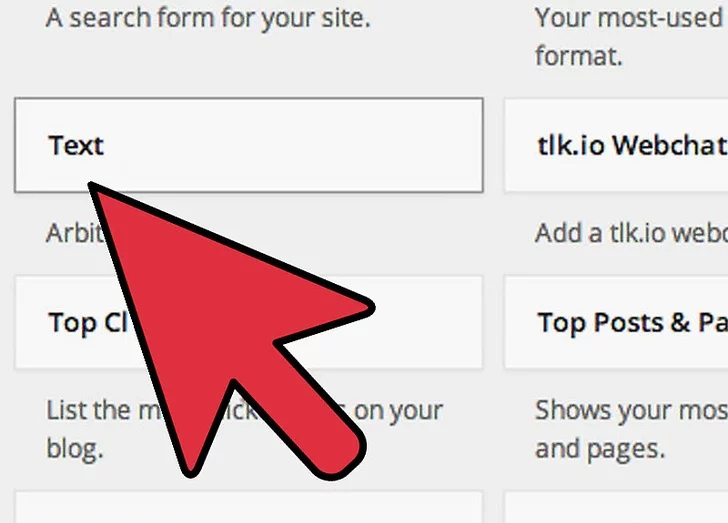
اضافه کردن آگهی های AdSense
6) ویجت “Text” را انتخاب کنید. آن را بکشید و در منطقه ویجت فعال مناسب قرار دهید.
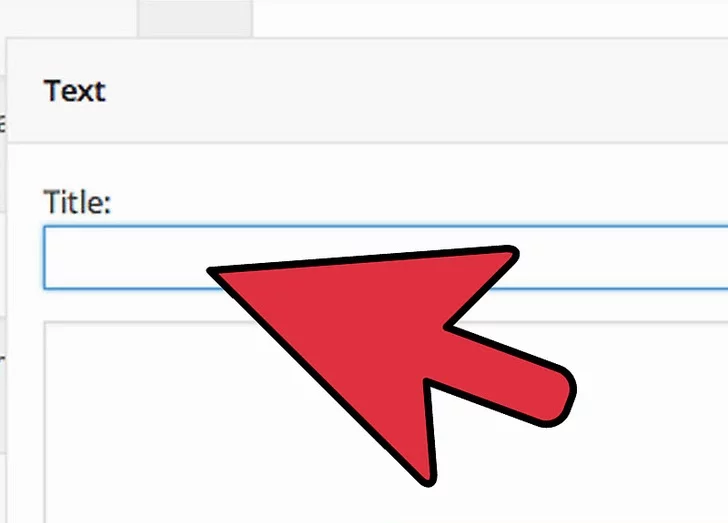
اضافه کردن آگهی های AdSense
7) عنوان را به ویجت اضافه کنید. انجام این کار متن بالای آگهی را نمایش می دهد. شما می توانید عنوان را خالی بگذارید اگر دوست دارید.
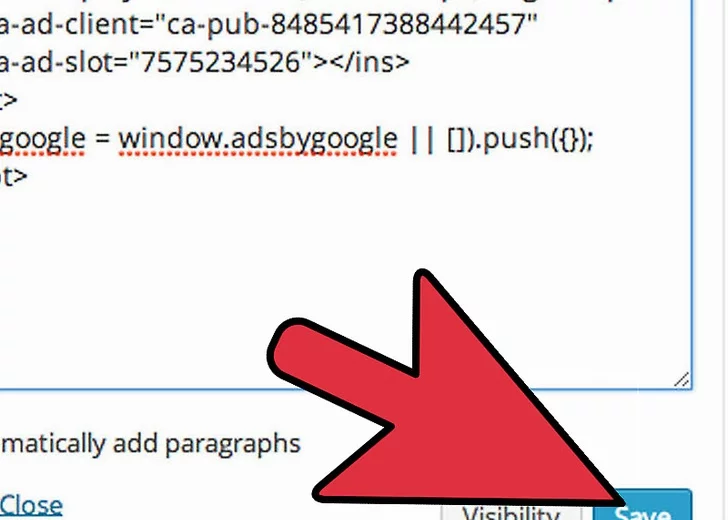
اضافه کردن آگهی های AdSense
8) کد AdSense را جای گذاری و ذخیره کنید. آن را در قسمت متن ویترین خود قرار دهید. حالا بر روی دکمه “Save” کلیک کنید، و شما آن را انجام داده اید. تبلیغ AdSense شما به سایت WordPress اضافه شده است.